3 проверенных метода зеркалирования Android на Roku
Вернулись из отпуска и хотите, чтобы члены вашей семьи или друзья увидели ваши фотографии и видео? Вместо того, чтобы показывать эти фотографии на маленьком экране Android, было бы более завораживающе, если бы вы показывали их на большом экране Roku. Но возникает вопрос, можно ли зеркалировать андроид на Року? Да, ты можешь! С развитием технологий теперь существует множество способов, позволяющих людям без особых усилий отражать Android в Roku и делиться всем, что происходит на маленьком экране Android, на большом экране Roku. Только представьте, что вы играете в Counter-Strike на большом экране телевизора.
3 способа отразить Android на Roku
Способ 1. Используйте функцию зеркалирования Android для зеркалирования:
Самый настоящий и надежный способ — использовать функцию зеркалирования Android на самом устройстве. Он не требует стороннего приложения. Выполнив несколько простых шагов, вы сможете легко транслировать все фильмы и видео с Android-устройства в Roku.
Шаг 1. Включите функцию «Зеркальное отображение экрана» на Roku
- Войдите в меню настроек устройства Roku и нажмите на опцию «Система».
- После этого нажмите на опцию «Screen Mirroring».
- Теперь отсюда включите опцию Screen Mirroring.
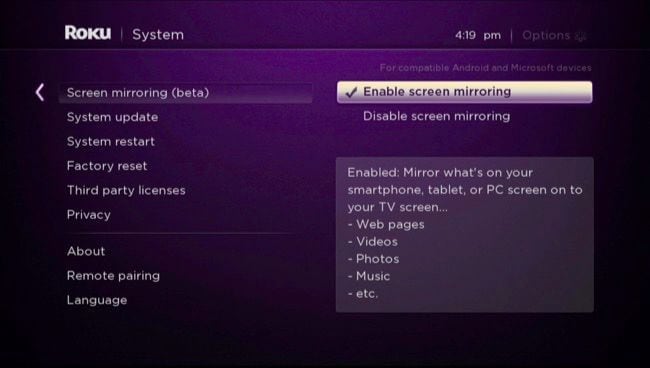
Шаг 2. Транслируйте Android в Roku:
- На устройстве Android войдите в меню «Настройки» и нажмите на опцию «Дисплей».
- Здесь вы найдете опцию «Cast Screen». Нажмите на нее.
- Теперь выберите пункт меню, а затем выберите «Включить беспроводной дисплей».
- При этом ваш Roku отобразится в разделе Cast Screen.
Альтернативный способ для пользователей Samsung:
- Проведите вниз по панели уведомлений; здесь вы найдете опцию «Smart View» или «Screen Mirroring». Нажмите на нее.
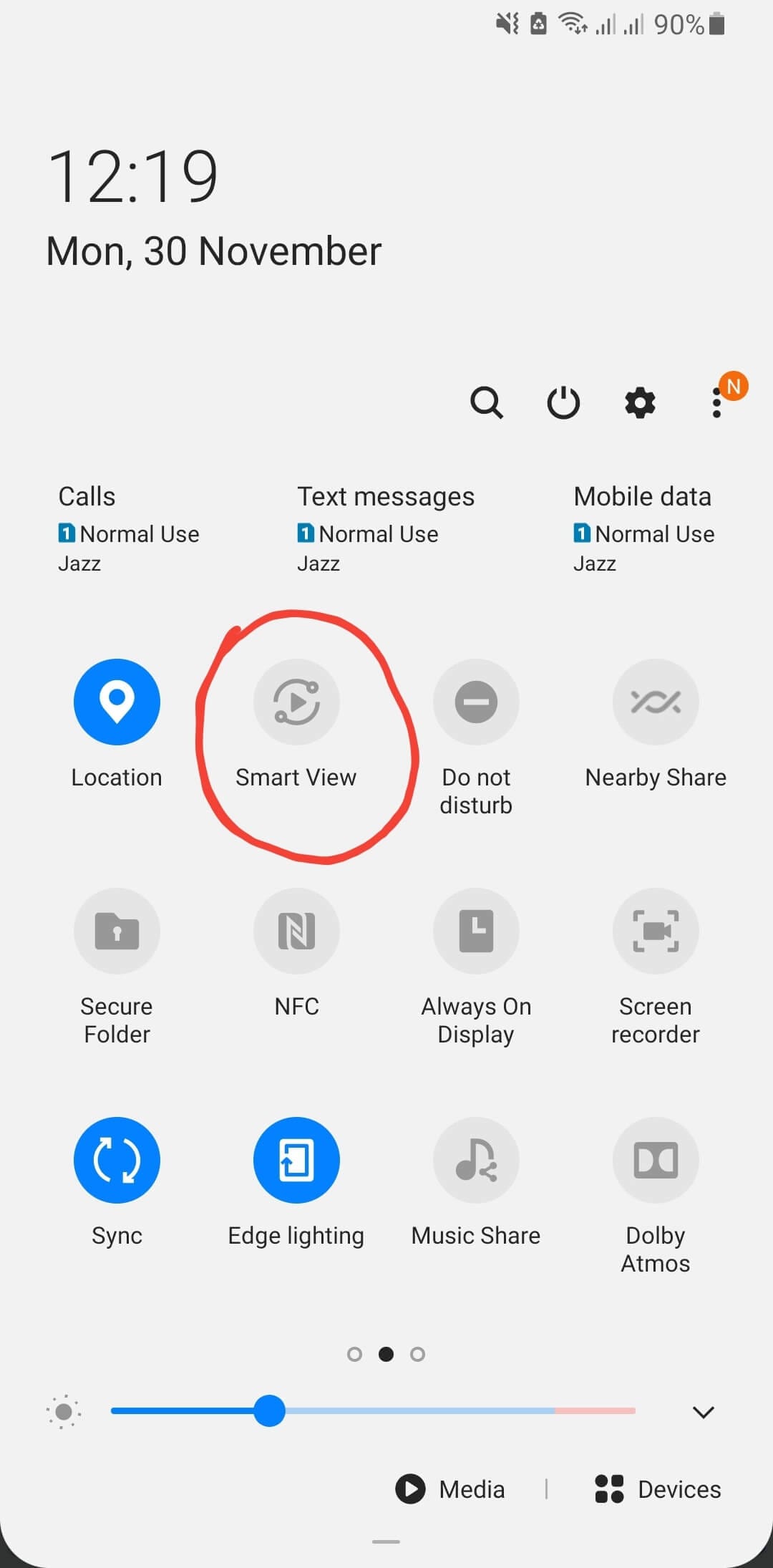
- Вы перейдете на страницу, где устройство начнет поиск устройств поблизости.
- Нажмите на свое устройство Roku, чтобы начать совместное использование экрана Android с устройством Roku.
- Вы должны убедиться, что ваше устройство Android работает на версии 4.4.2 или выше, прежде чем следовать этому методу. Кроме того, вам необходимо убедиться, что ваш Roku и ваше устройство Android подключены к одной и той же сети.
Способ 2: используйте приложение Screen Mirroring для зеркалирования Android на Roku
Приложение Screen Mirroring для Roku — это простое в использовании приложение, которое позволяет обмениваться фотографиями, видео и документами с вашего устройства Android на Roku TV. Вам не нужно изменять какие-либо настройки телефона или Wi-Fi на вашем устройстве. Все, что вам нужно, это убедиться, что и Roku, и ваше устройство Android подключены к одной и той же сети Wi-Fi. Данные захватываются приложением исключительно в целях зеркалирования; никакая информация не сохраняется.
Единственный недостаток этого приложения в том, что оно по-прежнему не поддерживает звук; следовательно, чтобы поделиться звуком, вам нужно использовать динамики Bluetooth.
Шаг 1: Загрузите приложение Screen Mirroring:
- Разблокируйте свое устройство Android и войдите в магазин Google Play.
- Загрузите «Приложение Screen Mirroring» по этой ссылке: https://play.google.com/store/apps/details?id=de.twokit.screen.mirroring.app.roku

Шаг 2. Зеркальное отображение Android-устройства в Roku:
- Запустите приложение. Приложение начнет показывать все устройства поблизости, с которыми вы можете поделиться своим экраном.
- Выберите свое устройство Roku.
Шаг 3: Добавьте канал в свой Roku:
- На Roku нажмите «Добавить канал», чтобы добавить канал зеркального отображения экрана.
- Устройство займет некоторое время для обработки.
- Подтвердите свое действие, нажав «ОК» в приложении или на пульте Roku.
Шаг 4. Поделитесь своим экраном Android с Roku:
- В приложении, запущенном на вашем Android-устройстве, нажмите на опцию «Начать зеркалирование».
- После этого нажмите «Начать сейчас» на всплывающем экране, чтобы разрешить приложению начать захват экрана вашего устройства Android.
- И все готово!
Способ 3: используйте Google Home для зеркалирования Android на Roku TV
Google Home — отличная альтернатива для преобразования вашего Android в Roku; однако он поддерживает только несколько приложений.
Шаг 1. Загрузите Google Home:
- Во-первых, вам нужно загрузить приложение Google Home на свое устройство Android.
Шаг 2. Подключите Android-устройство к Roku
- Запустите приложение и коснитесь значка «+» в верхнем левом углу, чтобы открыть меню.
- Оттуда выберите опцию «Настроить устройство». Оттуда нажмите «что-то уже настроено».
- Теперь выберите свое устройство Roku из устройств, показанных на экране Android.
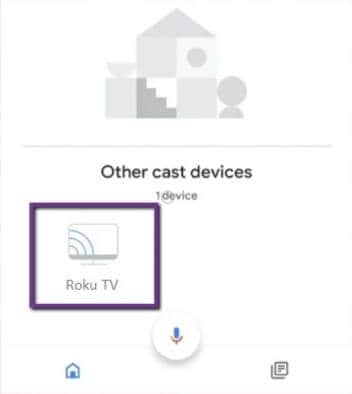
- После этого вам будет предложено ввести учетные данные для входа в вашу учетную запись Roku.
- Затем ваше устройство покажет вам инструкции на экране; следуйте им, чтобы успешно подключить ваше устройство Android к Roku TV.
Шаг 3. Отразите экран Android на Roku
- Наконец, чтобы отразить любое видео на Roku TV, коснитесь значка «cast» на экране.
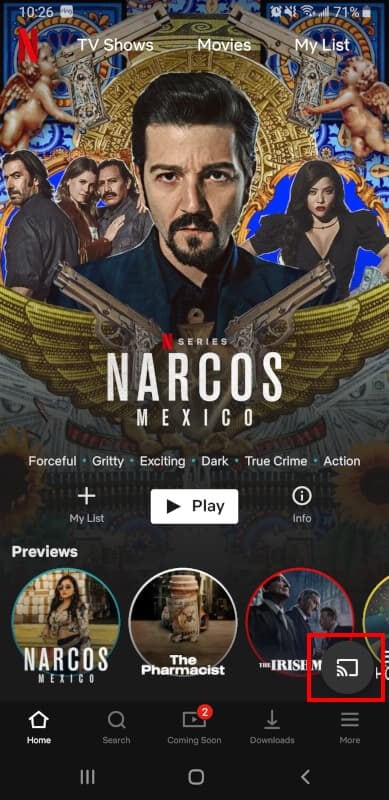
Бонусный балл: зеркалируйте и управляйте своим Android-устройством на ПК.
- Знаете ли вы, что вы можете отразить свой экран Android на ПК, а затем управлять действиями Android через Windows? MirrorGo, удивительное программное обеспечение от Wondershare, сделало все это возможным! Это исключительное приложение, которое имеет множество интересных функций. Приложение совместимо как с iOS, так и с Android-устройствами. Вот как вы можете их использовать:
Шаг 1: Загрузите MirrorGo на Android-устройство:
- Используйте эту ссылку, чтобы установить приложение MirrorGo на ваше устройство Android: ЗеркалоGo.wondershare.
- После установки запустите приложение.
Шаг 2: Подключите Android-устройство к ПК:
- Используйте оригинальный USB-кабель для подключения устройства Android к компьютеру.
- На устройстве Android выберите параметр «Передача файлов», чтобы продолжить.

Шаг 3: Включите функцию отладки по USB:
- Войдите в меню настроек на вашем устройстве Android, прокрутите вниз и нажмите на опцию «О программе».
- Чтобы получить доступ к «Варианту разработчика», коснитесь параметра «Номер сборки» семь раз.
- Теперь введите параметр «Разработка» и отсюда включите функцию «Отладка по USB».
- Появится всплывающее окно с запросом на разрешение отладки по USB. Установите флажок «Всегда разрешать с этого компьютера» и нажмите «ОК», чтобы продолжить.

Шаг 4. Отразите экран Android на ПК:
- Если правильно выполнить описанный выше шаг, ваше устройство будет успешно использовать экран на вашем ноутбуке.
Шаг 5. Управляйте своим Android-устройством через ПК:
- Как только вы транслируете экран своего устройства на ПК, теперь вы также можете им управлять. Например, если вы введете «лучшее приложение для зеркалирования экрана для Android» с помощью клавиатуры, оно также будет отображаться на экране Android.

Вывод:
Методы, описанные выше, помогут вам без труда отразить экран Android в Roku. У каждого метода есть свои минусы и плюсы; однако, если у вас нет телевизора и вы хотите поделиться своим экраном Android на большом экране с друзьями. Для этой цели MirrorGo является лучшим вариантом, поскольку он позволяет пользователям транслировать экран Android на ноутбук и позволяет пользователям управлять своим устройством Android с помощью клавиатуры и мыши, подключенных к компьютеру.
последние статьи